スマホで画像を透過にして重ねたい!
・透過で重ねた合成写真を作りたい
・画像を重ねる簡単なアプリってないの?
と、お悩みではないですか?
いろいろな画像加工がありますが、画像を透過(半透明)にして、もう一つの画像の上に重ねる加工が人気みたいですね。
私も周りでも、よくやっていますよ~。
気になったので、やり方を聞いてみたのですが、画像を透過(半透明)にして、もう一つの画像の上に重ねる加工は、とても簡単!
無料アプリでお手軽にできちゃいましたよ!
必要なのは、
・土台となる画像
・透過(半透明)にして、重ねる画像
の2枚だけ!
あとは、アプリを使って重ねることで、自分の好みの画像に仕上げることができるんですよ!

ただ、スマホに初期インストールされている標準アプリだと、そういった機能がないから、ちょっと難しいんですよね…。
ということで本日の記事は、スマホのアプリを使って、画像を透過にして重ねる方法について、紹介していきますね~。
画像を透過にして重ねるのは簡単!
画像を透過(半透明)してもう一つの画像に重ねるのは、無料アプリを使えば、とても簡単にできますよ~。
今回記事を書くために実際にやってみたのですが、3分もかからなかったかな。
アプリの操作に慣れたら、画像編集にかかる時間はもっと短縮することができると思います。
で、今回私が使ったのは、「LINEカメラ」というアプリです。
LINEカメラは、基本無料で使うことができるのですが、写真に合成したい
・スタンプ
・フレーム
などがあれば、それを購入する感じ。
例えば、こういった感じに画像を加工できるのですが、無料で使えるスタンプと有料で使えるスタンプがありますよ~って言えば、わかりやすいかな。

有料/無料に関しては、LINEでトーク画面に貼り付けるスタンプを購入するのと、ほぼ一緒!って言えば、イメージしやすいと思います。
今回紹介する「画像を半透明にして重ねる」という加工方法であれば、課金しなくても、無料の機能だけで、簡単にできます。
ということで、さっそくそのやり方を、スクショを使ってわかりやすく紹介していきますね~。
画像を半透明化して重ねてみよう!
画像を半透明化して重ねるのであれば、まず最初に、LINEカメラのアプリをインストールしてください。
インストールしたら、スマホのトップ画面からLINEカメラアプリを起動させると、トップ画面はこのような表示になっています。
この中から、「ギャラリー」という項目を選んでタップしてください。
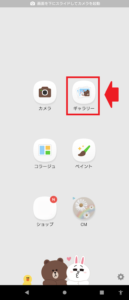
そうすると、次の画面では、スマホに保存されている画像の一覧が表示されます。
(機種によっては、カテゴリごとに分かれている場合があります)
その中から、まずは背景として使う画像を一枚選んでタップしてください。
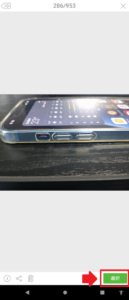
そうしたら、画面右下の「選択」をタップしてください。
背景画像の選択はこれで完了!
そうすると画面が切り替わり、編集画面に切り替わります。
次は、半透明にして重ねる画像を選んでいきますね~。
画面下に「ハートのアイコン」がありますので、その部分をタップしてください。
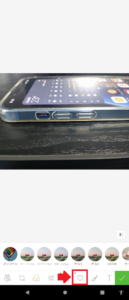
そうするといろいろなアイコンが表示されますが、その中から「ハサミ」のアイコンを見つけてタップしてくださいね~。
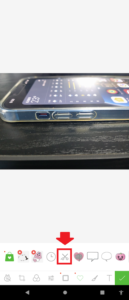
そうすると次の画面では「+」のアイコンが画面に表示されますので、その部分をタップしてください。
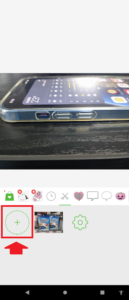
そうすると、スマホに保存されている画像の一覧の画面に切り替わります。
半透明にして重ねたい画像を選んでタップしてください。
今回は、この画像を半透明にして重ねてみますね。

透過にして重ねたい画像を選んだら、画面右下に「選択」とありますので、その部分をタップしてください。
そうすると、画像を重ねるときの
・図形(丸とか四角とか)
・表示範囲(どの部分か)
を選ぶことができます。
・画像は、画面下の図形のアイコンをタップ
・表示範囲は、画面を囲っているバーを上下左右
といった操作をすることで、簡単に背選ぶことができます。
重ねたい図形と範囲を選んで、それが終わったら画面右下の「次へ」をタップしてください。

そうすると次の画面では、フレームの有/無を選択できます。
好みのフレームを選んだら、画面右下にある「完了」のボタンをタップしてください。
(フレームが必要ない場合は、「フレームなし」を選択してくださいね~)
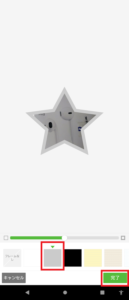
そうすると、先ほど選んだ背景画像の上に、半透明で重ねたい画像が表示されました。
この段階では、まだ、選んだ画像が半透明になっていないですよね。
なので、透明度を調整しましょう!
透明度を調整して半透明にする方法は、画像を囲っている線の左下に太陽のアイコンがありますので、その部分をタップしてください。
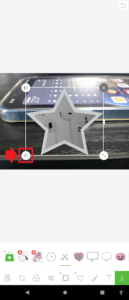
そうすると、「透明度」という項目の横に調節バーが表示されますので、その部分をスライドさせてください。
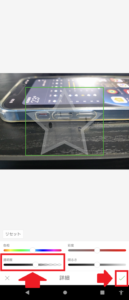
そうすることで、透明度の濃淡が変更できます。
自分の好みの透明度に調整してください。
透明度の調整が終わったら、画面右下の「レ点」をタップしてください。
ここまで来たらあとちょっと…ですね。
あとは、半透明にした画像の、
・位置
・大きさ
・角度
の調整ですが、これも簡単ですよ~
これは、
・位置:画像をスライドさせる
・大きさ:右下のアイコンを矢印の方に動かす(赤線)
・角度:右下のアイコンを矢印とは直角に動かす(黄色線)
といったやり方で、簡単に調節できます。
これは実際に触ってみたほうが、コツがつかめると思います。

調節が終わったら画面右下の、下向きのアイコンをタップしてください。
これで、半透明にして重ねた画像を、スマホにダウンロードすることができます。
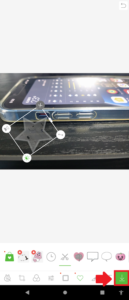
長くなってしまいましたので、要点をまとめてみますね。
LINEカメラアプリを使って、画像を半透明化して重ねる方法ですが、長くなってしまいましたので、2つに分けて説明しますね。
◆背景画像を選ぶ
1.「ギャラリー」を選択してタップ
2.背景として使う画像を選択してタップ
3.画面右下の「選択」の表示をタップ
◆半透明にして重ねる画像を選ぶ
4.画面下の「ハートのアイコン」をタップ
5.「ハサミ」のアイコンをタップ
6.「+」のアイコンをタップ
7.半透明にして重ねたい画像を選んでタップ
8.画面右下の「選択」をタップ
9.重ねる図形と範囲を選んで、それが終わったら「次へ」をタップ
10.好きなフレームを選んで画面右下の「完了」をタップ
11.画像を囲っている線の左下の太陽のアイコンをタップ
12.「透明度」の横に調節バーをスライドさせる
13.透明度の調整が終わったら、画面右下の「レ点」をタップ
14.半透明にした画像の、
位置:画像をスライドさせる
大きさ:右下のアイコンを矢印の方に動かす
角度:右下のアイコンを矢印とは直角に動かす
15.調節が終わったら画面右下の、下向きのアイコンをタップ
となります。
まとめ
ということで本日の記事は、画像を透過(半透明)にして重ねる方法を、LINEカメラを使ってわかりやすく紹介しました。
LINEカメラの場合、画像を透過にして重ねる以外にも、

こういった感じで、
・スタンプを入れたり
・吹き出しを入れたり
・文字(テキスト)を入れたり
なんて感じで、機能が充実しています。

なので、使いこなせるようになると、画像加工がもっと面白くなると思いますので、いろいろチャレンジしてみてください。
本日の記事は以上です。
最後までお付き合いいただき、ありがとうございます。



